غير قادر على تشغيل مقاطع فيديو العروض التقديمية الخطأ 5 – إصلاح سريع
يقوم جميع عشاق Google Drive والعروض التقديمية بتضمين مقاطع فيديو في عروضهم التقديمية لاستخدام المشغل المدمج بكفاءة. ومع ذلك، عادةً ما يواجهون رسالة "خطأ 5 غير قادر على تشغيل الفيديو" أيضًا، والتي تشير إلى أنه لا يمكن تشغيل محتوى الفيديو الخاص بك. يسلط هذا السيناريو الضوء على مشكلة ثابتة تمنع تشغيل الفيديو، ولكن بغض النظر عن سبب المشكلة، فمن الضروري العمل على حلها. لذا، اقرأ هذا المنشور للتعرف على 8 طرق لإصلاح خطأ "تعذر تشغيل الفيديو 5".
قائمة الدليل
تعرف على المزيد حول مشكلة التشغيل Error 5: ماذا ولماذا 8 طرق عملية لإصلاح "تعذر تشغيل الفيديو. الخطأ 5." نصائح لتجنب "تعذر تشغيل الفيديو. خطأ 5." مشكلة FAQsتعرف على المزيد حول مشكلة التشغيل Error 5: ماذا ولماذا
ينبثق الخطأ "غير قادر على تشغيل الفيديو 5" عند الدمج مع مقاطع فيديو Google Drive، مما يشير إلى أن مشغل الوسائط المدمج لا يمكنه الوصول إلى مقاطع الفيديو المضمنة من Drive. يمكن أن يحدث ذلك في متصفحات الويب المختلفة طالما أنك تحاول تشغيل مقاطع فيديو الشرائح المضمنة.
وبالتالي، قد تخلط بين الخطأ 5 والخطأ 150، ولكن الخطأ 150 يظهر عندما يقوم مالك الفيديو بتقييد تشغيله على مواقع الويب الشهيرة ومنصات البث، وهذا ليس هو الحال مع الخطأ 5. الخطأ 5 قد يكون بسبب ملفات فيديو تالفة والاتصال غير المستقر والمشكلات المتعلقة بالمتصفح. لفهم "الخطأ 5 غير قادر على تشغيل الفيديو" بشكل أفضل، إليك بعض الأسباب المحتملة لحدوث ذلك والتي يمكن أن تساعد في تنفيذ الإصلاحات المناسبة التي سيتم معالجتها في الجزء الأخير:
- الملفات التالفة التي تؤدي إلى كونها غير قابلة للقراءة.
- اتصالك غير مستقر، مما يؤدي إلى التقطيع والتخزين المؤقت.
- تلف النظام الذي ينتج عنه أخطاء برمجية.
- قد تؤدي ذاكرة التخزين المؤقت وملفات تعريف الارتباط المتراكمة إلى مقاطعة التشغيل.
- أنت تستخدم إصدارًا أو نظامًا قديمًا من المتصفح.
8 طرق عملية لإصلاح "تعذر تشغيل الفيديو. الخطأ 5."
بعد الحصول على فهم شامل لمشكلة تشغيل الخطأ 5، فيما يلي 8 طرق فعالة للخروج من "خطأ عدم القدرة على تشغيل الفيديو 5".
الطريقة 1: التحقق من وجود اتصال إنترنت قوي.
بمجرد أن تكون في منطقة الاتصال الضعيفة، تصبح أكثر عرضة لمواجهة رسائل خطأ التشغيل، مثل "خطأ غير قادر على تشغيل الفيديو 5" داخل العروض التقديمية من Google. لذلك، قبل تجربة أي شيء آخر، تحقق من اتصالك في الإعدادات أو قم بإجراء اختبار السرعة باستخدام أدوات موثوقة. إذا اكتشفت أنه لا يكفي تشغيل الفيديو المضمن، ففكر في التبديل إلى شبكة قوية متاحة.
الطريقة 2: تحديث نظام التشغيل الخاص بك
بعد التحقق من وجود اتصال مستقر، يعد إجراء تحديث لنظام التشغيل الخاص بك أمرًا حيويًا. يمكن أن يؤدي تحديث نظامك بانتظام إلى معالجة الأخطاء ومواطن الخلل التي تمنع متصفحك من تشغيل الفيديو، مما يؤدي إلى ظهور الرسالة "خطأ 5 غير قادر على تشغيل الفيديو". اتبع الإرشادات المقدمة أدناه لبدء عملية التحديث:
الخطوة 1.توجه إلى زر "ابدأ في Windows" في الزاوية، ثم ابحث عن طريقك إلى "الإعدادات".
الخطوة 2.انتقل إلى "التحديث والأمان"، وراجع في قسم "Windows Update" ما إذا كان نظام التشغيل لديك محدثًا أو محدثًا للحصول على تحديث.
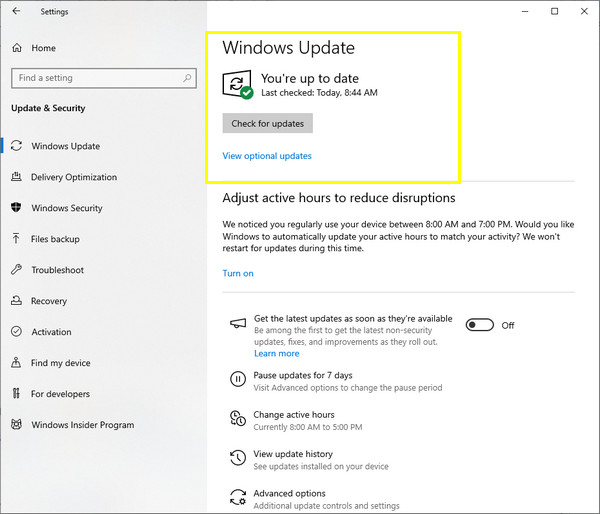
الطريقة 3: إزالة ملفات تعريف الارتباط وذاكرة التخزين المؤقت.
بعد تحليل نظام الكمبيوتر الخاص بك، يمكن أن تكون ذاكرة التخزين المؤقت المتراكمة في متصفح الويب الذي اخترته مسؤولة عن رسالة الخطأ "Unable to Play Video Error 5". تمنع هذه البيانات الفيديو الخاص بك من التشغيل السلس للفيديو؛ وبالتالي، يعد مسح ملفات تعريف الارتباط وذاكرة التخزين المؤقت التي قد تكون تالفة أمرًا حيويًا. هيريس كيفية القيام بذلك:
الخطوة 1.داخل متصفح Google Chrome، توجه إلى زر "التخصيص والتحكم" الموجود في الزاوية. ثم توجه إلى خيار "مسح بيانات التصفح" من القائمة المتاحة.
الخطوة 2.بعد ذلك، اختر "كل الأوقات" في قائمة "النطاق الزمني". حدد مربع "الصور المخزنة مؤقتًا" والمربعات الأخرى التي ترغب في مسحها. بعد ذلك، انقر فوق الزر "مسح البيانات" لإصلاح خطأ Google Slides Unable to Play Video Error 5.
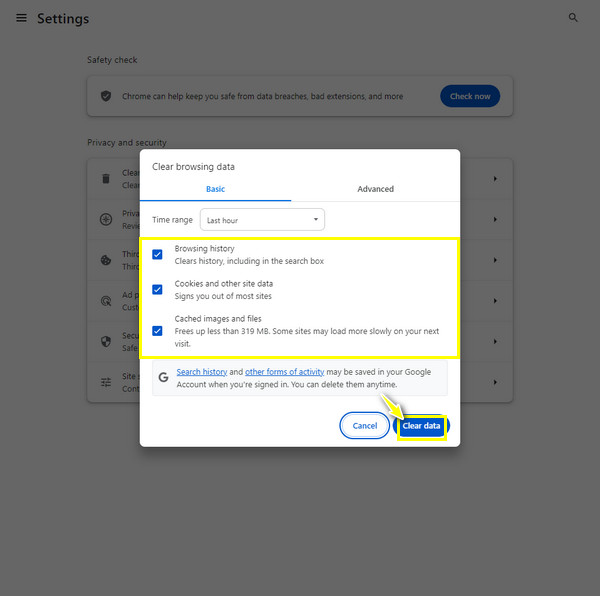
الطريقة الرابعة: استخدام متصفح ويب مختلف.
لنفترض أن إزالة ذاكرة التخزين المؤقت لا تعمل على التخلص من الخطأ "غير قادر على تشغيل الفيديو خطأ 5"؛ فكر في استخدام متصفح آخر. وبصرف النظر عن Google Chrome، يمكنك تشغيل متصفحات مثل Microsoft Edge وMozilla Firefox وSafari وما إلى ذلك. وبعد ذلك، تحقق مما إذا كان المتصفح يشغل الفيديو المضمن في Google Slides دون مشكلة.
الطريقة الخامسة: التبديل إلى وضع التصفح المتخفي.
من ناحية أخرى، يمكنك محاولة فتح العروض التقديمية من Google على نفس المتصفح ولكن باستخدام وضع التصفح المتخفي أو ميزة النافذة الخاصة التي لن تحفظ سجل البحث أو أي نشاط على الشاشة. يجدر بنا أن نحاول معرفة ما إذا كان هذا سيؤدي إلى إصلاح الخطأ "غير قادر على تشغيل الفيديو رقم 5" الذي تواجهه الآن.
الخطوة 1.في المتصفح الذي اخترته، انقر فوق الزر "الإعدادات" وحدد خيار "نافذة التصفح المتخفي الجديدة". بخلاف ذلك، استخدم مفاتيح "Ctrl + Shift + N" على نظام Windows أو مفاتيح "Command + Shift + N" على نظام Mac.
الخطوة 2.بمجرد الدخول إلى نافذة التصفح المتخفي، افتح "العروض التقديمية من Google"، ثم انتقل إلى العرض التقديمي الخاص بك وتحقق من تشغيل الفيديو بشكل جيد.

الطريقة 6: إيقاف تشغيل ملحقات/مكونات المتصفح الإضافية
وبصرف النظر عن ذاكرة التخزين المؤقت المتراكمة وغيرها من البيانات، ملحقات التقاط الشاشة والمزيد من المكونات الإضافية يمكن أن تشغل مساحة كبيرة على جهاز الكمبيوتر الخاص بك، على الرغم من أنها توفر تجربة تصفح أفضل. إنها تلك التي من المرجح أن تتداخل مع تشغيل الفيديو في كل مرة، لذا يُنصح بإلغاء تثبيتها من المتصفح الذي اخترته لحل مشكلة "خطأ 5 غير قادر على تشغيل الفيديو".
الخطوة 1.في Google Chrome، حرك مؤشر الماوس فوق زر "التخصيص والتحكم" في الزاوية، ثم حدد "الإعدادات" من الخيارات المدرجة.
الخطوة 2.من الشريط الجانبي الأيسر، اختر "الامتدادات" وشاهد جميع المكونات الإضافية والإضافات المثبتة في متصفحك. انقر فوق كل أزرار "إزالة" لإلغاء تثبيتها.
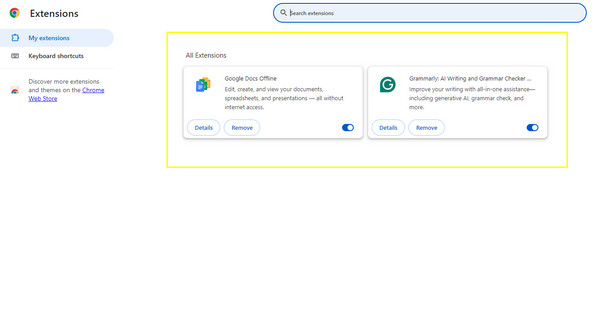
الطريقة 7: إلغاء تنشيط تسريع الأجهزة
بمجرد تشغيل "تسريع الأجهزة" في المتصفح، فإنه يقوم بتفريغ عمل وحدة المعالجة المركزية (CPU) إلى وحدة معالجة الرسومات (GPU) بحيث يمكن تحميل كل صفحة تفتحها بشكل أسرع. على الرغم من أن هذا هو الحال، فإن إيقاف تشغيله سيسمح لطاقة وحدة معالجة الرسومات بمعالجة تشغيل الفيديو؛ إليك كيفية إيقاف تشغيله لحل مشكلة "خطأ 5 غير قادر على تشغيل الفيديو".
الخطوة 1.قم بتشغيل Google Chrome، ثم افتح "الإعدادات" بالنقر فوق الزر "تخصيص وتحكم" في الجانب العلوي.
الخطوة 2.بعد ذلك، من القائمة الموجودة على الجانب الأيسر، اختر "النظام"، حيث سترى زر التبديل "استخدام تسريع الأجهزة عند توفره". تأكد من تبديله.
الخطوه 3.اخرج من المتصفح، وأعد تشغيله، وافتح "عروض Google"، وتحقق مما إذا كان الفيديو يتم تشغيله بشكل صحيح بدون ظهور رسالة "خطأ 5 غير قادر على تشغيل الفيديو".
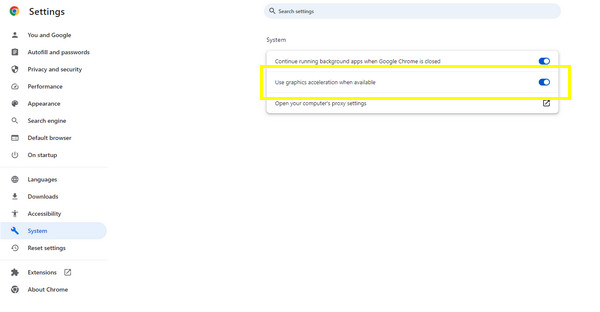
الطريقة 8: حاول إصلاح مقاطع فيديو Google Slide
إذا لم يقم أي من الأشخاص المذكورين أعلاه بإصلاح مقاطع الفيديو، فمن المرجح أن تكون ملفات الفيديو الخاطئة هي السبب وراء ظهور "خطأ 5 غير قادر على تشغيل الفيديو". في مثل هذه الحالة، التقاط حول إصلاح الفيديو AnyRec اليوم، ولسوء الحظ، إذا كانت المشكلة موجودة في ملفك، فأنت بحاجة إلى إصلاحها في أسرع وقت ممكن. يقوم البرنامج بإصلاح جميع مقاطع الفيديو التالفة والمكسورة وغير القابلة للتشغيل والمرمزة بالأخطاء تقريبًا. ويغطي أيضًا إعادة تلك اللحظات الثمينة إلى المسار الصحيح من أجهزة الكمبيوتر والهواتف والطائرات بدون طيار والكاميرات وغيرها من الأجهزة. بمجرد تحميل الفيديو التالف ونموذج فيديو، يمكنك الحصول على النتائج على الفور من برنامج الإصلاح ورؤية معاينة لمقاطع الفيديو التي تم إصلاحها.

إصلاح مقاطع الفيديو عالية الدقة من ماركات الكاميرات الشهيرة وأجهزة التخزين.
قم بإصلاح مقاطع الفيديو التالفة وغير القابلة للتشغيل والمرمزة بالأخطاء بسرعة وبجودة عالية.
معاينة الفيديو الثابت واستبدال نموذج الفيديو كما تريد.
قادر على الحفاظ على البنية الأصلية وجودة وسلامة ملف الفيديو الخاص بك.
100% آمن
100% آمن
الخطوة 1.من الشاشة الرئيسية ل إصلاح الفيديو AnyRec، قم بإضافة ملف الفيديو الخاطئ الخاص بك في زر "إضافة" الموجود على الجانب الأيسر. ثم تابع للنقر على الزر "إضافة" الموجود على الجانب الأيمن لنموذج الفيديو الخاص بك.

الخطوة 2.انقر فوق الزر "إصلاح" الموجود في المنتصف لبدء الإصلاح؛ وبعد فترة من الوقت، ستتاح لك الفرصة لرؤيتها أولاً عن طريق النقر على زر "معاينة".

الخطوه 3.بعد ذلك، تحقق مما إذا كانت المعلمات التالية تناسب رغبتك. إذا كان الأمر كذلك، فانقر فوق الزر "حفظ" للحصول على الفيديو الذي تم إصلاحه بدون رمز الخطأ 5 على جهاز الكمبيوتر الخاص بك.

100% آمن
100% آمن
نصائح لتجنب "تعذر تشغيل الفيديو. خطأ 5." مشكلة
كما ترون، فإن إزالة "خطأ 5 غير قادر على تشغيل الفيديو" على شاشتك أمر سهل بالطرق البسيطة المذكورة أعلاه. ومع ذلك، فمن الأفضل عدم مواجهة رسالة الخطأ بعد الآن، لأنها مزعجة وتسبب لك الصداع. لذلك، لتجنب حدوث هذه المشكلة، إليك بعض النصائح القيمة التي يجب اتباعها:
- إنشاء نسخة احتياطية من الفيديو الخاص بك في حالة وجود أي مشاكل.
- حافظ على نظام الكمبيوتر لديك وتصفحه محدثًا لإزالة الأخطاء.
- الحفاظ على اتصال شبكة مستقر.
- احصل على نسخة من بياناتك المخزنة على وسائط مختلفة.
FAQs
-
ما الذي يشير إليه الخطأ 5 في العروض التقديمية من Google؟
بمجرد ظهور رسالة الخطأ 5، يكون ذلك عادةً بسبب مشكلات متعلقة بالمتصفح أو تلف الملف. لا توجد طريقة يمكنك من خلالها تشغيل مقاطع فيديو Drive المضمنة في العروض التقديمية إذا كنت تواجه مثل هذه المشكلات حاليًا.
-
هل يظهر الخطأ "غير قادر على تشغيل الفيديو رقم 5" على YouTube؟
نعم. إذا كنت تواجه اتصالاً غير مستقر، أو إعدادات متصفح غير صحيحة دون علمك، أو وظائف إضافية خاطئة، أو تلف ملف فيديو، فمن المحتمل أن تتلقى رسالة الخطأ نفسها على YouTube ومنصات البث الأخرى.
-
ما الفرق بين الخطأ 5 والخطأ 150 في شرائح Google؟
يحدث الخطأ 150 عندما يضع مالك الفيديو قيودًا على تشغيله على مواقع الويب والأنظمة الأساسية الأخرى، بما في ذلك العروض التقديمية من Google. من ناحية أخرى، يحدث الخطأ 5 عندما لا يتم تشغيل مقاطع الفيديو المضمنة في العروض التقديمية من Google بسبب تلف الملف.
-
كيفية إزالة ذاكرة التخزين المؤقت وملفات تعريف الارتباط في Microsoft Edge؟
بمجرد الدخول إلى متصفح Edge، انقر فوق الزر "إعدادات" في الزاوية اليمنى. في الجزء الأيمن، انقر فوق قسم "ملفات تعريف الارتباط وأذونات الموقع" وابحث عن خيار "عرض جميع ملفات تعريف الارتباط وبيانات الموقع" ضمن قسم "إدارة وحذف ملفات تعريف الارتباط". هنا يمكنك النقر فوق الزر "إزالة الكل".
استنتاج
هذه هي أفضل الطرق للتقدم لإصلاح "خطأ 5 غير قادر على تشغيل الفيديو"! يمكنك مسح ذاكرة التخزين المؤقت وملفات تعريف الارتباط بسرعة وإلغاء تثبيت المكونات الإضافية وتحديث نظامك والمزيد. من بينها، الذي يضمن نسبة نجاح عالية هو إصلاح الفيديو AnyRec. يوفر برنامج الإصلاح حلولاً لمقاطع الفيديو التالفة والفاسدة وغير القابلة للتشغيل والمرمزة بالأخطاء. يمكنك تجربة ذلك اليوم ومنح مقاطع الفيديو الخاصة بك التشغيل السلس الذي تستحقه.
100% آمن
100% آمن
